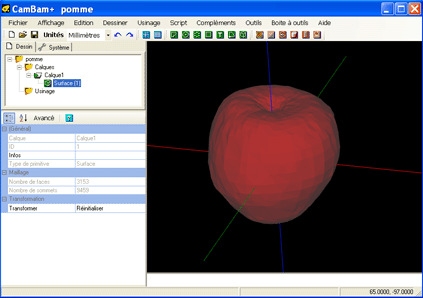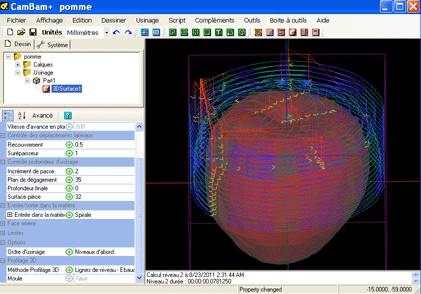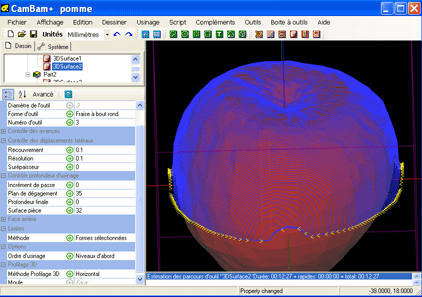Tutorial: Profilage 3D
Ce tutorial est une introduction aux opérations de Profilage 3D et couvre:
- Chargement des modèles 3D, dimensionnement et positionnement.
- Ebauche en mode Lignes de niveau
- Finition face avant avec en mode balayage.

Ouvrir des modèles 3D, les redimensionner et les positionner
Ouvrir un fichier 3D
Actuellement CamBam peut lire les fichiers 3D aux formats .3DS .STL .STEP ainsi que les fichiers de maillage 3D .RAW. Ceux-ci peuvent être chargés en utilisant le menu Fichier – Ouvrir ou en faisant glisser les fichiers sur la fenêtre de CamBam.
Si un objet importé n'est pas immédiatement visible, c'est peut être parce que ses dimensions sont très petites par rapport à l'affichage actuel du Brut. Si tel est le cas, masquer temporairement le Brut en décochant le menu Affichage – Afficher le brut, puis utilisez la commande Affichage - Zoom Etendu, ou double cliquez dans la fenêtre de dessin du bouton gauche tout en appuyant sur la touche Alt du clavier
Pour usiner avec succès, le modèle 3D a besoin d'être aligné dans la zone d'usinage. Cela pourra donc nécessiter d'effectuer les transformations suivantes.
Redimensionner
Pour fixer la taille du modèle, nous pouvons utiliser le menu Transformer – Echelle. Cela ouvrira la fenêtre Redimensionner les objets qui affichera la taille actuelle de l'objet et permettra de modifier sa taille en spécifiant une valeur précise ou en entrant un pourcentage.
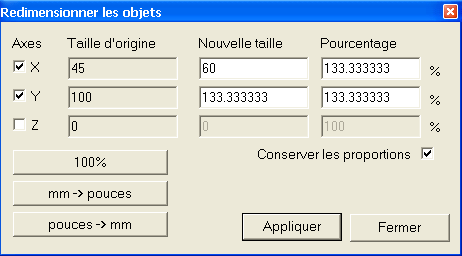
Rotation
Le modèle devrait être tourné de façon à ce que sa face supérieure soit dirigée vers l'écran, c'est à dire dans le sens positif Z lorsque l'on est en vue XY (Affichage - Plan XY = vue standard).
Transformer – Rotation peut être utilisé pour faire pivoter les objets sélectionnés.
Choisir tout d'abord un point de rotation, puis un deuxième point pour définir l'angle de départ de la rotation (ou bouton du milieu pour +X = 0°) puis déplacez la souris autour de ce point pour faire tourner l'objet. Appuyez sur la touche X, Y ou Z pour changer l'axe de rotation courant. Si la grille est activée, l'angle de rotation s'accrochera aux angles multiples de 30 et 45 degrés. (en plus de s'accrocher à la grille). L'angle de rotation ainsi que l'axe en cours d'utilisation sont indiqués dans le bandeau vert en haut de la fenêtre de dessin.
Les objets sélectionnés peuvent aussi être tournés à l'aide de la matrice de transformation de l'objet.
Une autre alternative est d'utiliser la rotation à main levée. Sélectionnez les objets, puis en maintenant les touches MAJ et Alt enfoncées faites tourner l'objet en cliquant du bouton de gauche et en déplaçant la souris.
Positionnement
Transformer – Aligner peut être utilisé pour positionner les objets sélectionnés. Une fenêtre avec 3 colonnes s'affichera, une colonne pour chaque axe. Sur chaque axe, sélectionnez le coté de la géométrie sélectionnée qui devra être aligné ou pas (Aucun). Entrez les coordonnées sur lesquelles devra se faire l'alignement, puis appuyez sur Appliquer.
Par exemple, pour positionner un objet pour que son coin inférieur gauche soit à l'origine du dessin et le point le plus haut en Z juste en dessous de Surface pièce (si vous utilisez Surface pièce = 0), utilisez les valeurs d'alignement suivantes:
X: Gauche, Valeur = 0
Y: Bas, Valeur = 0
Z: Dessus, Valeur = -0.5
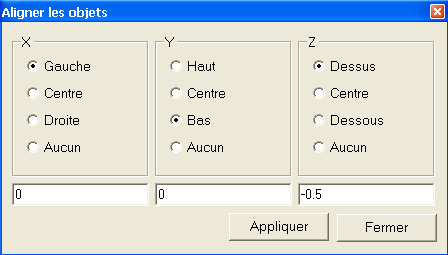
Il peut être plus commode de référencer le Z = 0 de la machine au niveau de la table, puis d'utiliser une valeur de Surface pièce qui est égale à la hauteur Z du brut. Cela fonctionne bien lorsque le matériau utilisé a une surface inégale ou il est difficile de prendre une référence avec l'outil (surtout après une passe d'ébauche). Cela peut aussi simplifier l'usinage double face. Si vous utilisez cette méthode, utilisez les options d'alignement suivantes pour l'axe Z:
Z: Centre, Valeur = 0
Un modèle 3D redimensionné et positionné
Nouveauté 1.0
Une nouvelle fonctionnalité de la version 1.0 permet également d'effectuer un déplacement/rotation par 3 points ; voir ici
Ebauche de la face avant en mode Lignes de niveau
Le mode Lignes de niveau - Ebauche est un moyen efficace de dégager le surplus de matière autour d'un modèle 3D.
Créer une opération de Profilage 3D
Sélectionnez les surfaces 3D à usiner, puis insérez une opération d'usinage Profilage 3D 
Si un objet Brut a été correctement défini, certaines de ces propriétés comme Surface pièce et Profondeur finale seront calculées automatiquement par défaut.
Propriétés de base
La pomme a été centrée sur le 0,0,0 de l'univers 3D de CamBam, le volet d'information que l'on voit sur l'image précédente nous permet de savoir que notre objet fait 60.11 mm de haut, et que son sommet est à 30.05 en Z
Utilisez le menu Outil – Afficher taille des objets pour obtenir ces informations.
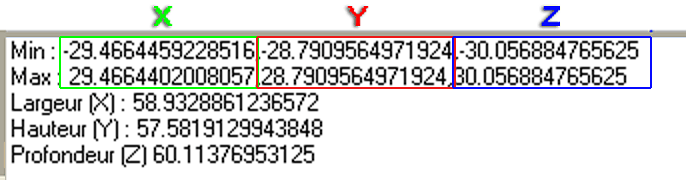
Ces informations vont nous permettre de choisir des valeurs correctes pour les propriétés Surface pièce, Profondeur finale et Plan de dégagement.
Réglez les propriétés suivantes comme suit: (dimensions en mm)
Propriétés |
Valeurs |
Notes |
Méthode Profilage 3D |
Lignes de niveau - Ebauche |
|
Incrément de passe |
3 |
Profondeur de passe maxi. |
Entrée dans la matière |
Spirale 3° |
En plus de rendre la vie plus facile à l'outil, cela donne aussi un point de référence pour l'option Hauteur plongée en rapide qui permet d'éviter les ralentissements liés à la descente de l'outil. |
Surépaisseur |
1 |
Laisse 1 mm de matière pour la passe de finition afin d'éviter de voir des traces de la passe d'ébauche. |
Surface pièce |
30.06 |
La valeur Z max. lue plus haut |
Plan de dégagement |
32 |
~2 mm au-dessus du point Z maxi. |
Profondeur finale |
0 |
Usiner jusqu'à la moitié de la forme |
Diamètre de l'outil |
6 |
Prendre un outil assez gros pour l'ébauche afin d'accélérer les choses. |
Forme d'outil |
Fraise cylindrique |
Propriétés avancées
Propriétés |
Valeurs |
Notes |
Recouvrement |
0.5 |
Ecart entre les trajectoires en fraction du Ø de l'outil (0-1) |
Plan de coupe seul |
Faux |
Les routines de la méthode Lignes de niveau ont été conçues pour un fonctionnement optimal avec les objets naturels, en courbes. Les formes "techniques" avec des faces perpendiculaires peuvent potentiellement poser des problèmes. Si vous rencontrez de tels problèmes, mettre Plan de coupe seul à Vrai peut aider, mais l'objet ne doit pas avoir de surplombs. |
Réglages généraux
Quelques propriétés du dossier Usinage (et du dossier principal du projet) qu'il est utile de régler lorsque l'on travaille sur des formes 3D.
Propriétés |
Valeurs |
Notes |
Dossier Usinage Recalc. parcours avant écriture |
Demander |
La production des parcours d'outil en 3D peut prendre plusieurs minutes. Cette option vous invite à régénérer le parcours avant de créer le Gcode. Si vous répondez Non, le post-processeur utilise le parcours généré précédemment. |
Dossier Usinage
Hauteur plongée en rapide |
0.2 |
Une faible valeur autorisera le post-processeur à descendre rapidement l'outil à cette distance au-dessus de la dernière hauteur d'usinage utilisée. Attention! Soyez prudent avec ce paramètre, en particulier pour les machines peu rigides ou qui ont du jeu. Régler Hauteur plongée en rapide à une valeur un peu plus grande que Incrément de passe devraient être le plus sûr. |
Dossier racine du projet Visibilité des parcours d'outil |
Sélectionnés |
Avoir à la fois les parcours d'ébauche de finition et ceux de la face arrière visibles en même temps est très confus. Cette option permet de ne montrer que les parcours d'outil pour l'opération ou le groupe d'opérations d'usinage actuellement sélectionné dans l'arborescence du projet. |
Les parcours d'outil de Lignes de niveau - Ebauche
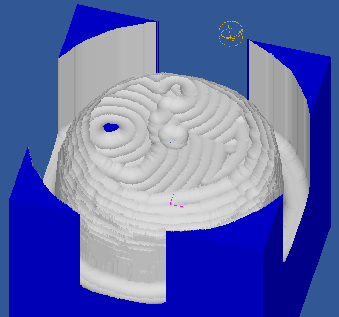
Le résultat final de la passe d'ébauche simulé avec CutViewer Mill
Finition de la face avant en mode Balayage (Horizontal ou Vertical)
Une fois que la majeure partie de la matière a été enlevée par l'ébauche, une passe de finition en mode balayage peut être appliquée.
Le balayage peut être vertical ou horizontal. Il peut aussi être bénéfique de faire une passe de finition horizontale suivi d'une verticale, afin d'enlever le plus de traces d'outil possible et d'obtenir un fini plus lisse.
Propriétés de base
Propriétés |
Valeurs |
Notes |
Méthode Profilage 3D |
Horizontal |
Sens de balayage |
Incrément de passe |
0 |
Doit être à 0 pour une passe de finition unique. |
Surépaisseur |
0 |
Usiner jusqu'à la cote finale. |
Recouvrement |
0.1 |
Ecartement entre les trajectoires en fraction du Ø de l'outil. Une petite valeur donne un meilleur fini, mais augmente le temps d'usinage. |
Résolution |
0.1 |
Sur chaque ligne de balayage, c'est la distance qui sépare les points ou la mesure de la hauteur du point Z est effectuée (en fraction du Ø de l'outil - 0 à 1). 0.1 est une valeur correcte, mais vous devrez peut être utiliser une valeur plus faible si vous notez des défauts sur les petits détails. |
Diamètre de l'outil |
3 |
Un outil de petit Ø permettra d'obtenir plus de détails, mais augmentera le temps d'usinage. |
Forme d'outil |
Fraise hémisphérique |
Les méthodes de balayage Horizontal et Vertical tiennent compte de la forme de l'outil pour ajuster les parcours d'outil. |
Finition en mode balayage (Horizontal)
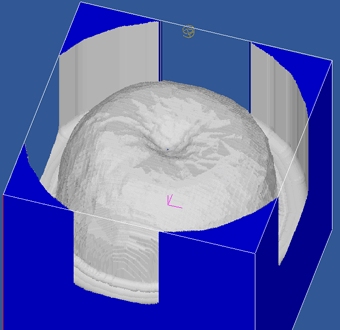
Le résultat sous CutViewer Mill
Ajuster les limites d'usinage
L'opération Profilage 3D usine la surface minimale autour des objets. Pour modifier ce comportement, un certain nombre d'options peuvent définir les limites de la zone à usiner.
Propriétés |
Valeurs |
Notes |
Etendre limites |
2 |
Ajoute une petite marge supplémentaire aux limites d'usinage autour de l'objet. |
Inclinaison des bords |
3 |
Donne une légère pente aux flancs verticaux des limites afin de mieux dégager l'outil lors d'usinages profonds |
Usinage de la face arrière
Rendez vous sur ce tutorial pour l'usinage de la face arrière du modèle.